

Av Vernon Roderick, Senast uppdaterad: March 5, 2018
Del 1. Detalj av iPhone-lösenordDel 2. Återställ iPhone-säkerhetskopia utan lösenord med FonedogDel 3. Videoguide: Hur man återställer iPhone-säkerhetskopia utan lösenordDel 4. Sammanfattning
"Lösningen för hur man återställer iPhone-säkerhetskopia utan lösenordet är värt att diskutera."
"Det här kanske låter lite lustigt. Skratta inte. Jag vet att jag inte är den enda som har upplevt det här förut, men i alla fall, jag vet inte lösenordet till min iPhone. Ja, ja, skratta inte. Jag är säker på att det har hänt ett antal människor förut. Jag är inte den enda personen detta någonsin har hänt och jag tvivlar på att jag kommer att bli den sista.
Jag var säker på att det var ett lösenord som jag alltid skrev men av någon anledning blir jag avvisad varje gång jag matar in lösenordet. Argh. Det här är verkligen frustrerande och jag påminner alla om att det inte är 100% roligt.
Jag behöver verkligen få tillbaka min telefon och innan jag får den inbruten av någon jailbreak-expert eller vad man nu kallar det, vill jag liksom lösa det själv? Det är fortfarande lite pinsamt och jag vill helst behålla mamma om det här helt och hållet.
Hur som helst, det måste finnas ett sätt att återställa min information utan att behöva använda mitt lösenord eller hur? Snälla säg att jag inte skäller upp i fel träd här. Tack!"
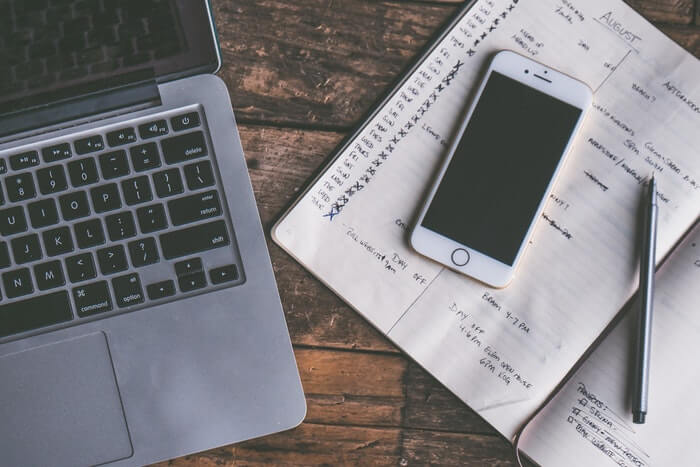
iPhone är en fantastisk smartphone och det är Apples flaggskeppsmobil. Telefonens popularitet är utan tvekan skyhöga och fortsätter att vara en av de mest eftertraktade smartphones som finns på marknaden.
Med varje release av iPhone står fler och fler användare i kö för att få en enhet och använda den för första gången eller bara uppgradera från en äldre iPhone, de kommer garanterat att mötas av nya tekniska framsteg och mer.
Hur fantastisk en iPhone än är, är det viktigt att notera att det fortfarande är något väldigt personligt för många människor. Vi tenderar att spara mycket mycket viktig information i var och en av våra smartphones - andra har mycket viktiga affärsdetaljer och så mycket mer som är privata. Det ligger utan tvekan i vårt bästa intresse att alltid hålla vår information säker och utom räckhåll för nyfikna ögon.
Själva utgångspunkten för det innebär att vi måste ha ett sätt att hålla informationen bakom en stängd dörr på något sätt och den första försvarslinjen för de flesta av oss är lösenordet som används för att komma åt mobiltelefonen.
Även om det är sant att de nyare iPhones bara behöver ett tumavtryck för att komma åt de flesta filer, behövs fortfarande ett lösenord i vissa fall, särskilt när telefonen startar om eller tumavtrycket inte kan läsas av någon anledning. Låt oss inte glömma ansiktsigenkänningen också, men notera också att lösenordet kan användas förutsatt att det misslyckas av en eller annan anledning också. Det lösenordet är det första skyddet av många som kan hjälpa oss att förhindra att all vår viktiga information läcker ut.
Lösenordet är fantastiskt men att glömma det kan också vara otroligt irriterande, precis som användaren ovan är det nästan frustrerande att plötsligt glöm lösenordet. Naturligtvis kan du också ha angett fel lösenord från första början eller så har det skett ett misstag någonstans längre fram, vem vet orsaken? Vad det än kan vara så behövs lösenordet och du har det inte.
Tyvärr finns det inga två sätt att göra det, lösenordet behövs mest om du inte vill formatera om telefonen helt och hållet. Men om du antar att du verkligen inte har något val, oroa dig inte. Det är lite ljus nere i tunneln. Ett program som heter Fonedog iOS Data Recovery kan hjälpa dig att få tillbaka din information utan att behöva använda ett lösenord.
Fonedog iOS Data Recovery är ett fantastiskt litet verktyg som kan hjälpa dig att återställa säkerhetskopierad data, raderad data som kontakter, meddelanden, foton och ännu mer, allt utan att använda ditt lösenord. Följ dessa enkla steg och du bör kunna återställa informationen utan att använda ditt lösenord:
Obs: Observera att detta fungerar bäst om du säkerhetskopierar din information med iCloud eftersom du kommer åt din information som sparats på iCloud med Fonedog iOS Data Recovery.
Ladda ner och installera Fonedog iOS Data Recovery på en valfri dator eller bärbar dator. Kör Fonedog iOS Data Recovery efter framgångsrik installation och du kommer att få några alternativ, fokusera på den tredje och gå till "Återställ från iCloud Backup File" för att fortsätta. Du kommer att föras till en ganska välbekant skärm där du kan ange ditt iCloud-användarnamn och lösenord. Fyll bara i dessa för att gå vidare.

Logga in på iCloud-konto - Steg 1
Efter att ha lyckats logga in med ditt iCloud-användarnamn och lösenord får du ett alternativ för vad du vill återställa. Du kan välja vilka typer av data du kanske vill få tillbaka och du kommer att märka flera val som meddelanden, samtalshistorik, kamerarulle, kalender och så mycket mer. Markera lämpliga rutor klicka på knappen "Nästa".

Välj iCloud Backup Files--Steg 2
På den här skärmen kan du välja och skanna varje post som individ. Om du säger att du återställer bilder, kommer du att kunna se bilderna en efter en eller om du tar tag i meddelanden kommer du att se meddelandena, vem de kom ifrån, etc. och om du får kontaktnummer så får du namn och nummer som du sparat.
Detta gör det lättare att kunna välja vilka filer du fortfarande vill få tillbaka och vilka du vill ta bort. Välj lämpliga kryssrutor en gång till och klicka på "Recover."
Efter en kort stund sparas den på din dator och du är i stort sett klar. Logga ut från iCloud och stäng Fonedog iOS Data Recovery.

Återställ iPhone-säkerhetskopia - Steg 3
Gratis nedladdning Gratis nedladdning
Nu, även utan ditt lösenord, har du nu tillgång till din information tack vare Fonedog iOS Data Recovery. Det är en snabb och enkel process som de flesta användare inte har några problem med. Observera att Fonedog IOS dataåterställning kommer också att fungera med iPads och andra iOS-enheter, så du behöver inte oroa dig för att förlora ditt lösenord någonsin igen tack vare Fonedog iOS Data Recovery tillsammans med andra återställningsalternativ, detta kan bara vara en gåva från gud till dem som lätt glömmer lösenord.
Lämna en kommentar
Kommentar
IOS dataåterställning
3 metoder för att återställa raderade data från iPhone eller iPad.
Gratis nedladdning Gratis nedladdningHeta artiklar
/
INTRESSANTTRÅKIG
/
ENKELSVÅR
Tack! Här är dina val:
Utmärkt
Betyg: 4.6 / 5 (baserat på 80 betyg)